Недостъпно решение за грешка на устройството за зареждане при изтегляне на Windows

- 1118
- 21
- Lowell Altenwerth
Операционната система на Windows 10 излезе сравнително наскоро, така че много потребители могат да почувстват „влажността“ на този продукт върху себе си. Достатъчен брой актуализации, които биха отстранили всички проблеми на системата, все още нямаха време да излязат. В резултат на това потребителите от време на време се сблъскват с всякакви системни грешки. Само едно от тях е „Inccessible Boot устройство“. В тази статия ще разгледаме подробно как да поправим грешката на Inccessible Boot Device при изтегляне на Windows. Нека го разберем. Отивам!

Incacsible Boot устройство може да се появи в резултат на нулиране на ОС в фабрични настройки, когато свързвате друга железопътна линия или SSD, както и при опит за прехвърляне на операционната система на друг диск и изменение на структурата на диска. Като цяло има много причини за неговото възникване. Какво да правя в този случай?
На първо място, е необходимо да се изключат допълнителните дискове (Micro SD карти и USB дискове) и да се уверите, че в настройките дискът на BIOS системата е на първо място в приоритет „Boot“. След това рестартирайте. Също така се препоръчва да се провери състоянието на всички връзки на твърди дискове, ако сте направили нещо вътре в компютър или лаптоп по -рано.
След като проверите всички тези аспекти, можете да преминете директно към корекцията на ситуацията. Ако грешката се появи след нулиране на прозорците, след това отидете в менюто на допълнителни параметри (това става през прозореца, който се отваря веднага след съобщението за грешка) и изберете раздела „Търсене и елиминиране на фракции“. След това щракнете върху елемента „Параметри за зареждане“ и щракнете върху „Презаредено“.
След рестарта ще бъдете поканени да изберете режима на изтегляне. Трябва да изберете товара в безопасен режим. За да направите това, щракнете върху клавиатурата 4 или F4. Сега, когато системата се зарежда, извършете още едно рестартиране, само този път по обичайния начин през менюто "Старт".
След всички тези действия проблемът трябва да изчезне. Ако не помогнете, опитайте да щракнете върху „Реставрация“. Този елемент се намира в същото меню от допълнителни параметри.
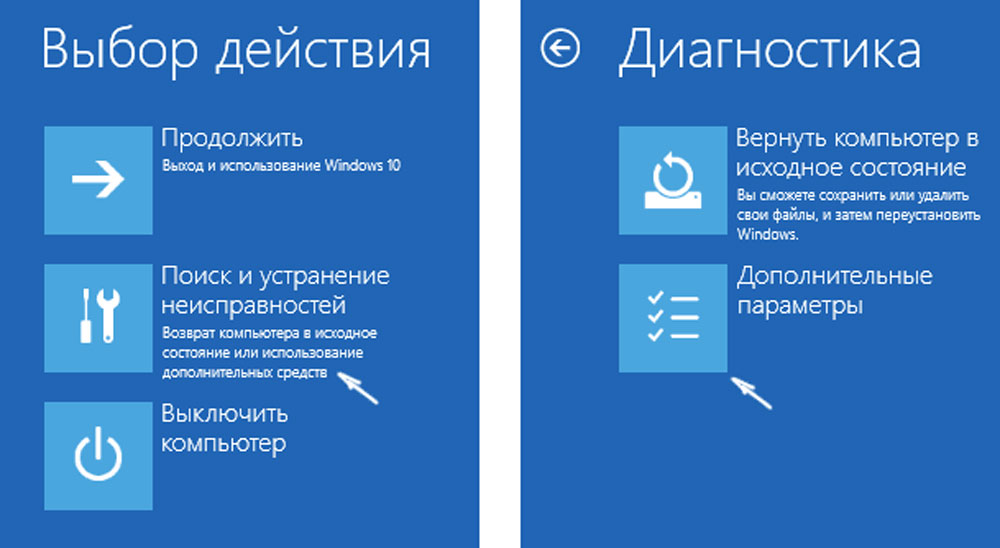
Ако причината за нежеланата грешка в устройството за зареждане е актуализирането на BIOS или PC за захранване на захранването, опитайте се да отидете в BIOS и да установите друг режим на работа на SATA. Променете "ahci" на "ide", или обратно. Не забравяйте да запазите промените, направени чрез натискане на клавиша F10.
В случай,. След това запишете следните команди:
- DiskPart;
- Обем на списъка (Намерете диск, запазен от системата - най -вероятно той ще бъде C);
След това трябва да въведете Chkdsk C: /R. Вместо С, може да има различна буква - всичко зависи от това кой диск е запазен от системата.
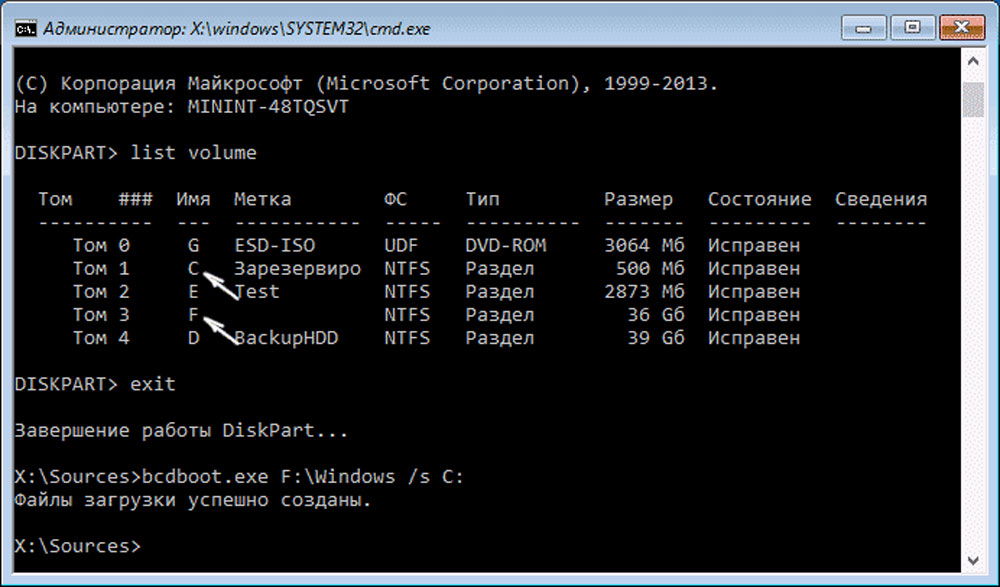
Друга опция: Регистрирайте се "BCDBOOT.Exe c: \ windows /s a: ". Вместо може да има друга буква, съответстваща на секцията с Bootloader. Този метод трябва да се използва, ако повредата на настройките е възникнала по ваша вина. След като завършите командата, не забравяйте да рестартирате компютъра.
Случва се, че нито един от горните методи не помага за отстраняване на ситуацията. Тогава остава само за преинсталиране на прозорците или извършване на възстановяването на системата. Както знаем обаче, това е възможно само с диск или USB устройство. Можете да прочетете за това как да създадете диск за възстановяване в статията „Как да създадете диск за възстановяване на системата на Windows“.
Сега ще знаете какво да правите, ако възникне грешката на нежеланото устройство за зареждане. Напишете в коментарите дали тази статия е била полезна за вас и споделете опита си с Windows 10 с други потребители с вашия опит с други потребители.

